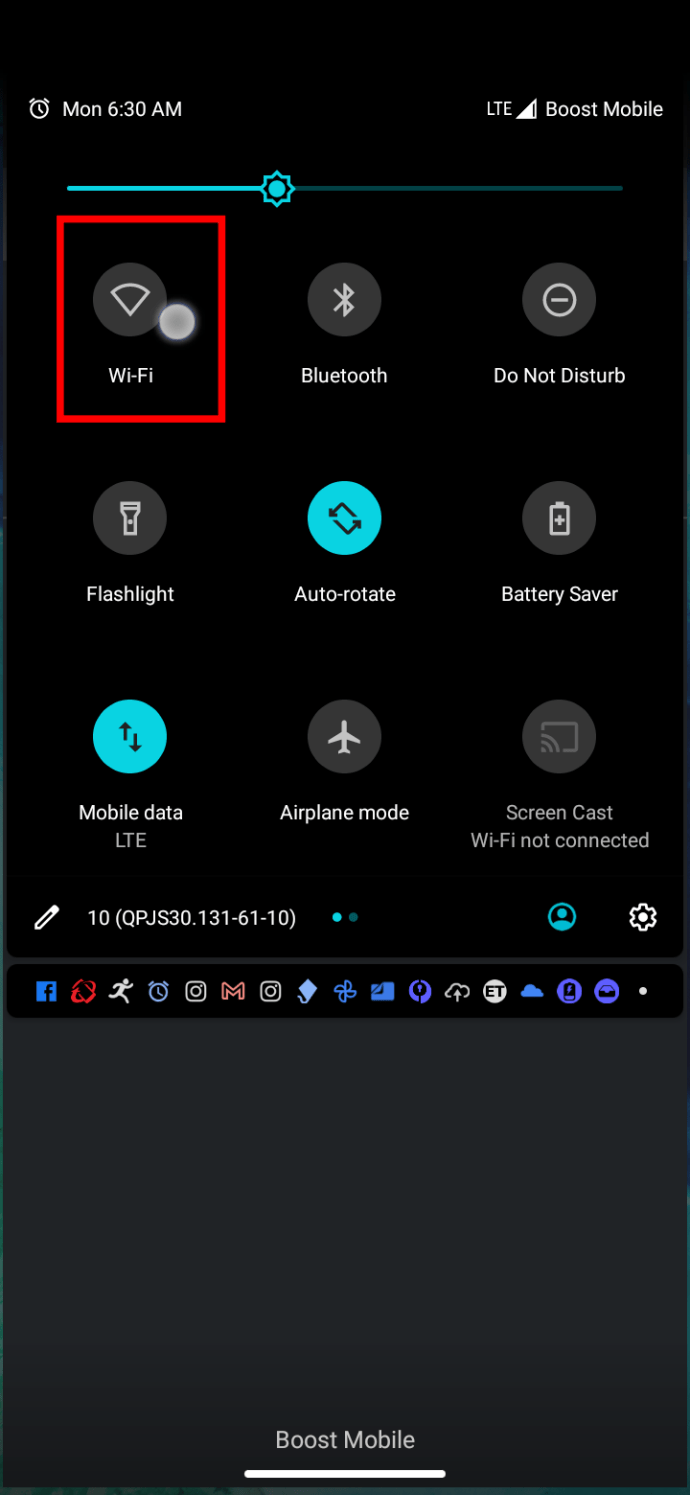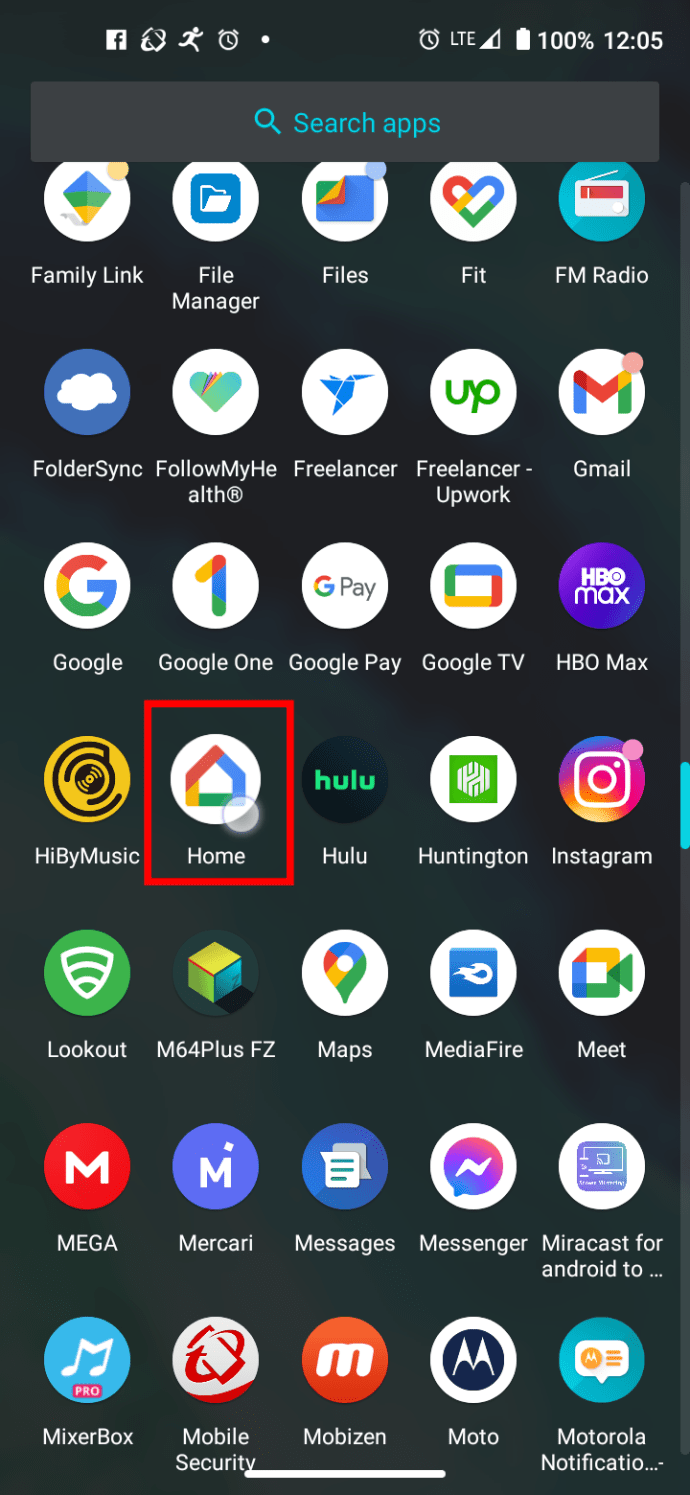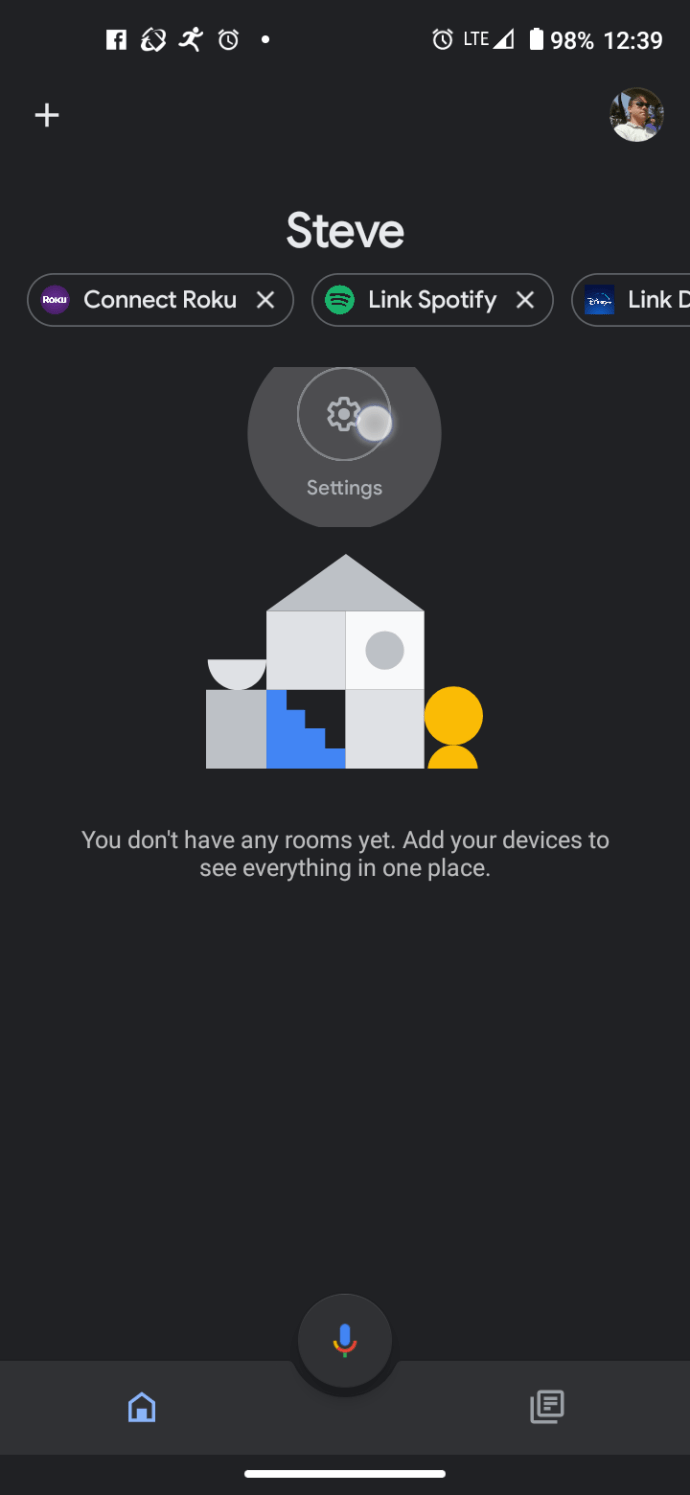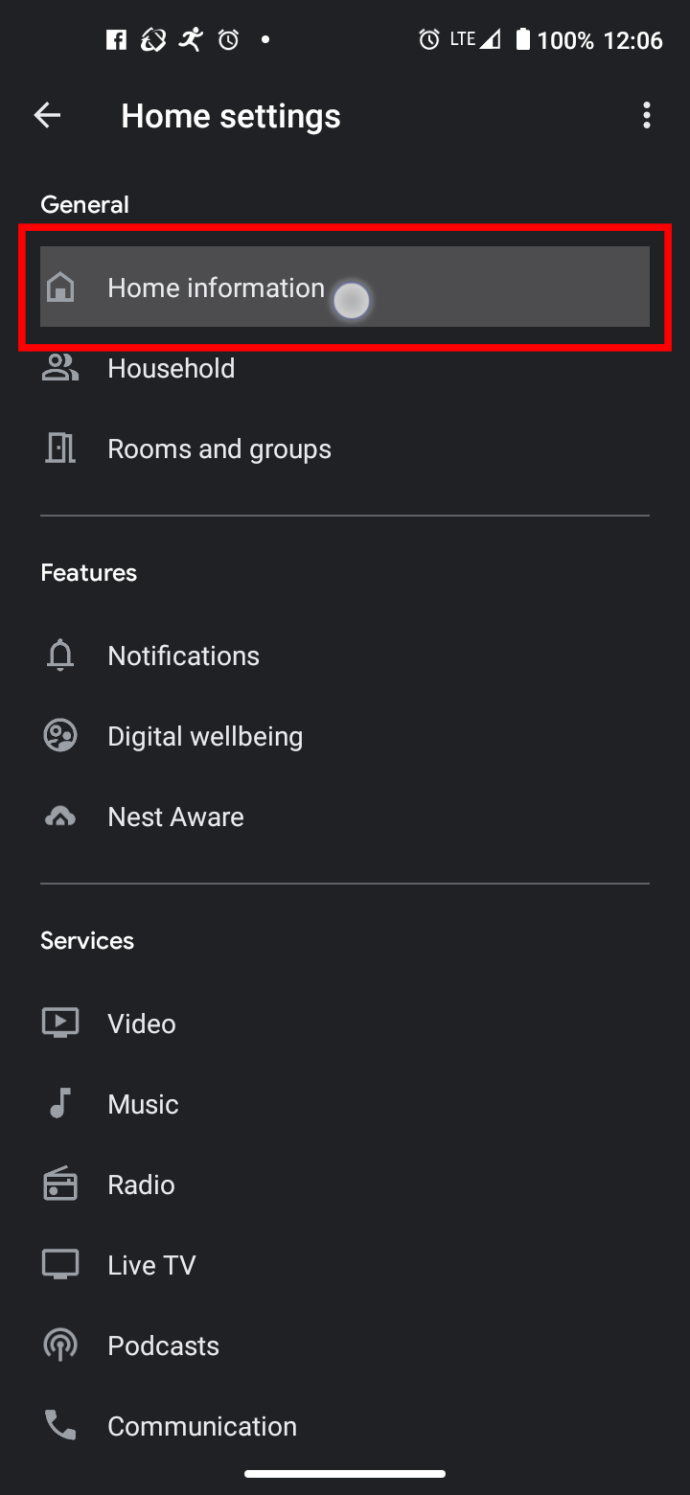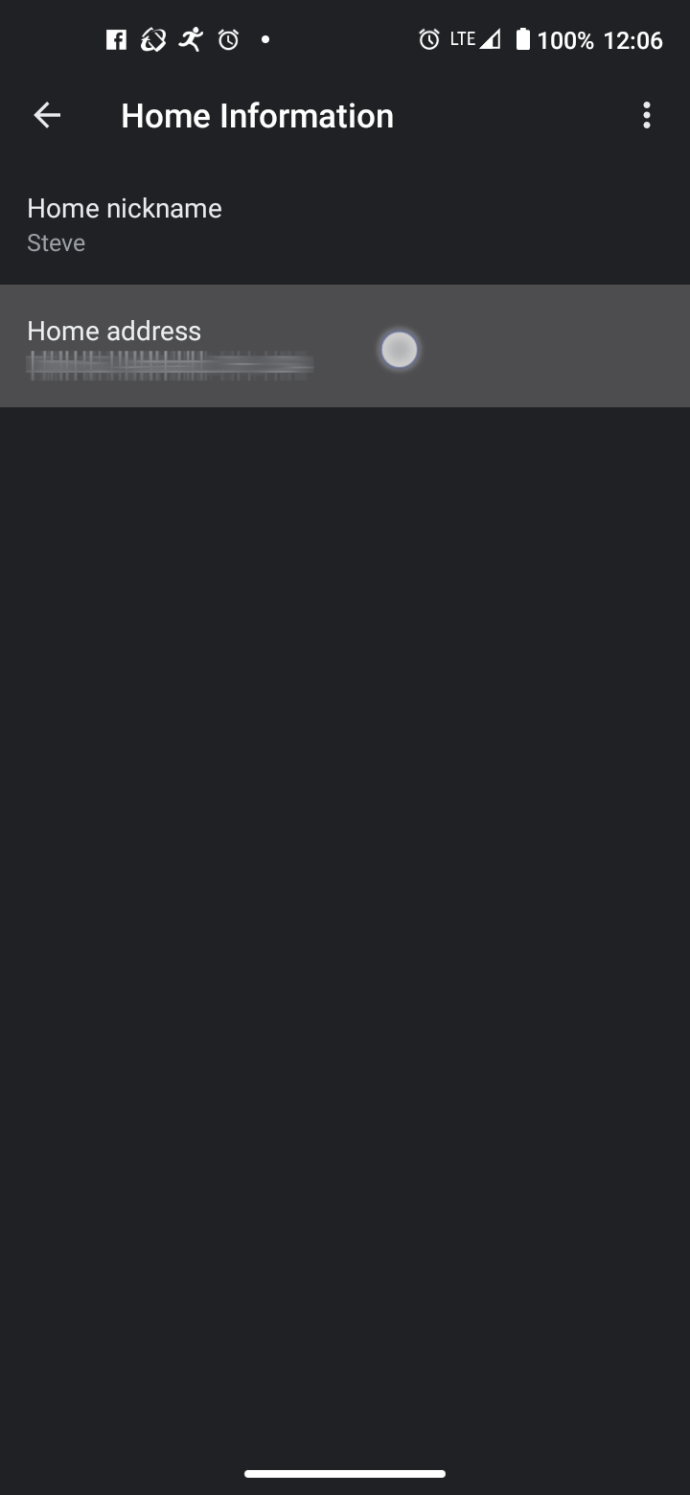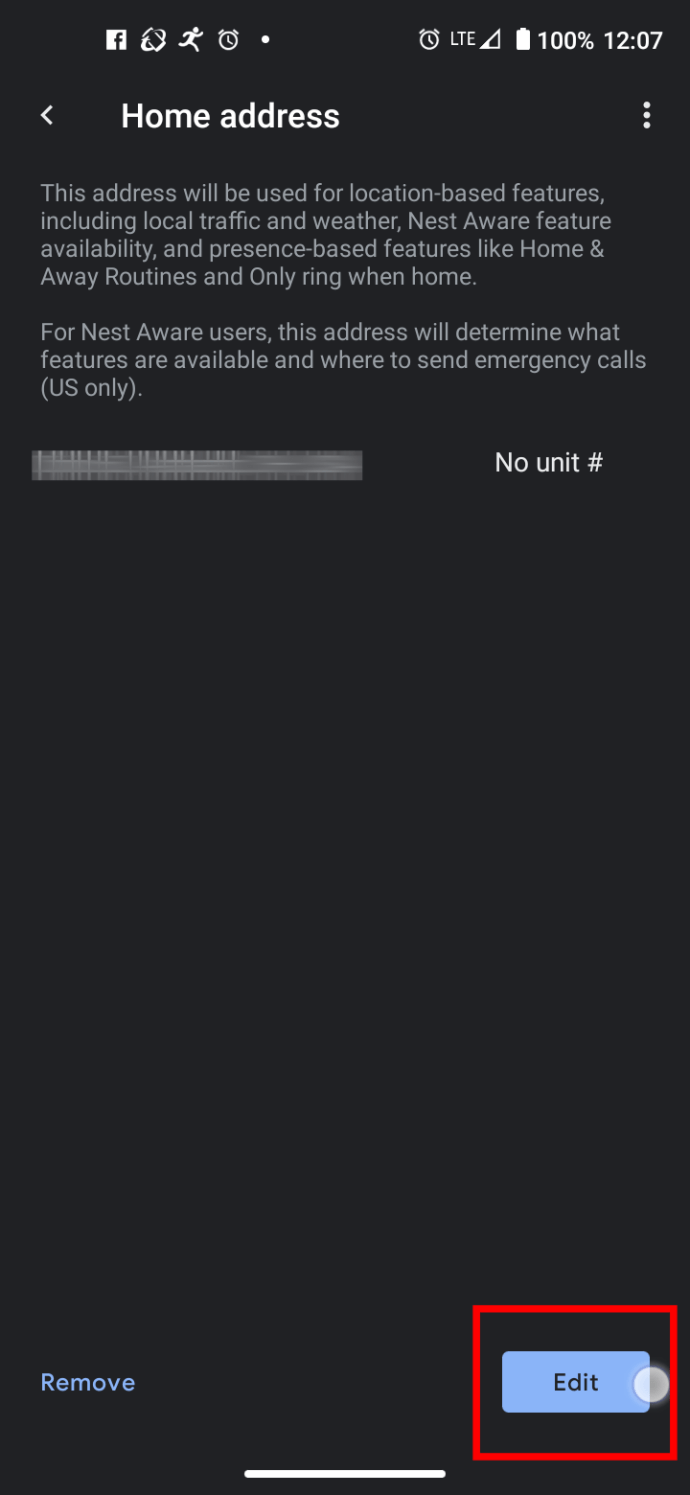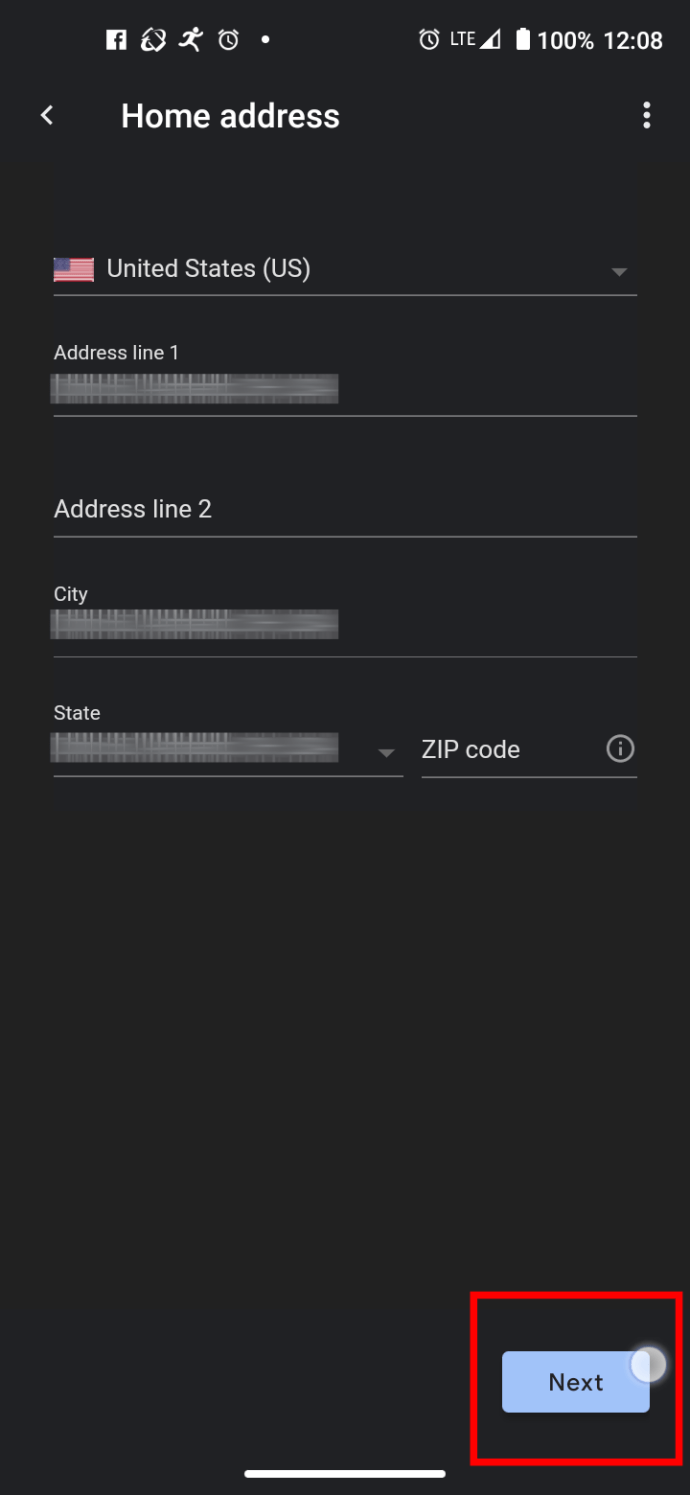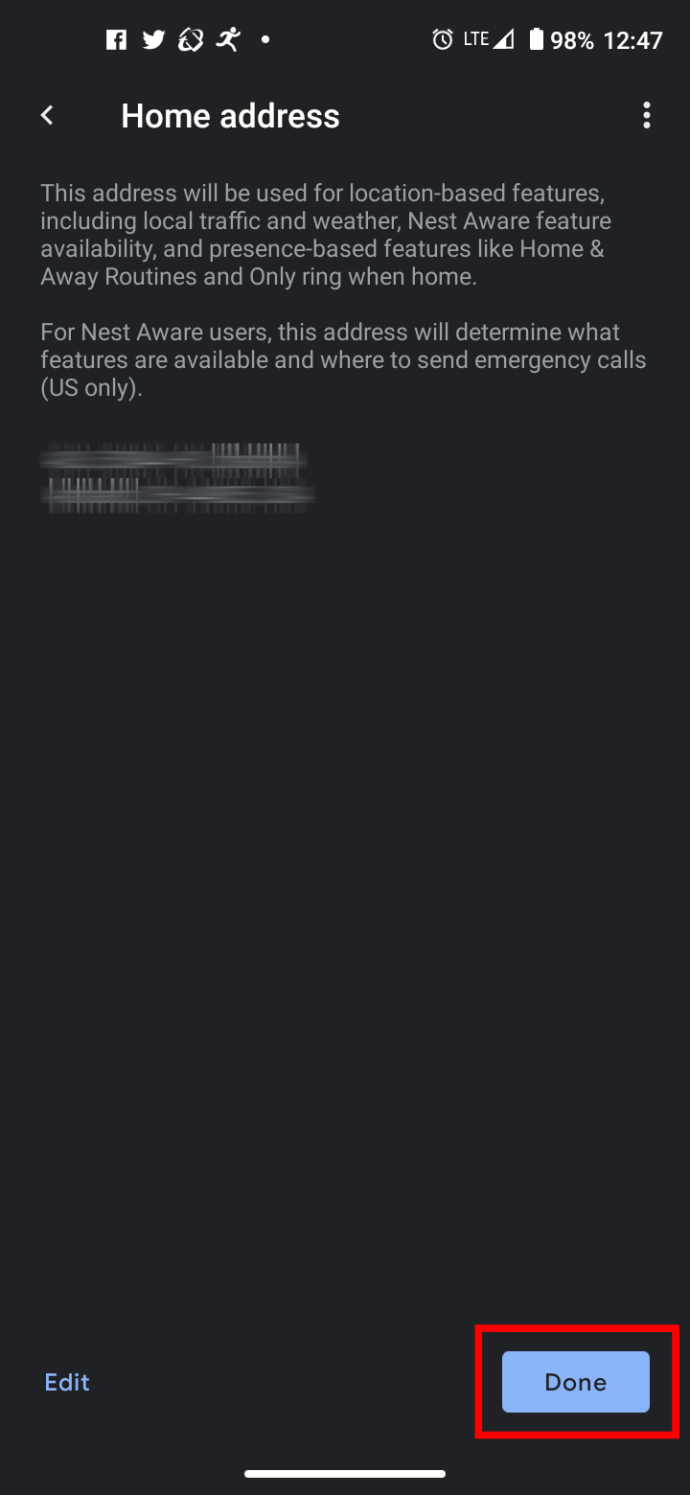Naprave Google Home so naravnost neverjetne. Z njimi lahko narediš veliko kul stvari in ti olajšajo življenje. Vendar pa je v Googlu Home nekaj nastavitev, ki jih je težko doseči.

Ena od teh nastavitev je nastavitev časovnega pasu v aplikaciji Google Home. Iz kakršnega koli razloga je to zelo težko spremeniti in Google še vedno ni rešil težave (ali jo morda rešil). Ne glede na to obstaja nekaj možnosti, ki jih lahko poskusite, ki bodo morda delovale za vašo aplikacijo Google Home. Za dostop do nastavitev Google Home potrebujete napravo Android ali iOS. Začnimo.
1. Zagotovite, da so izpolnjeni predpogoji
Za spremembo časovnega pasu Google Home ne potrebujete preveč priprav, vendar se morate kljub temu zavedati zahtev. Najpomembneje je, da boste potrebovali pametni telefon Apple ali Android, kot je bilo že omenjeno.
S pametnim telefonom boste prenesli in namestili aplikacijo Google Home (če še ni prisotna). Dostopajte do aplikacije Google Home za iOS ali do strani Google Home Play Store, odvisno od operacijskega sistema vašega pametnega telefona. Prepričajte se, da imate nameščeno najnovejšo različico. Isto povezavo lahko uporabite tudi za posodobitev aplikacije.
Nastavitev časovnega pasu pogosto ne deluje pri povezavi Wi-Fi, zato boste za njeno delovanje potrebovali rezervne mobilne podatke. Ne skrbite, ker ta postopek uporablja zelo malo podatkov in ne bo povečal vašega računa. Google te težave ni nikoli obravnaval in del težave je bil včasih s povezavami Wi-Fi.
Ne glede na to, problem še vedno ostaja. V trenutku pisanja se ljudje še vedno pritožujejo.

Kako spremeniti časovni pas Google Home z aplikacijo Google Home
Aplikacija Google Home je edino orodje, s katerim lahko spremenite časovni pas Google Home. Tu so koraki, ki jih morate upoštevati:
- Prepričajte se, da je vaš pametni telefon (Android ali iPhone) povezan z internetom prek vaših mobilnih podatkov. Izklopite Wi-Fi. Zdi se, da povezave Wi-Fi ne delujejo pri reševanju težave in bo prekinila povezavo z vsemi domačimi napravami.
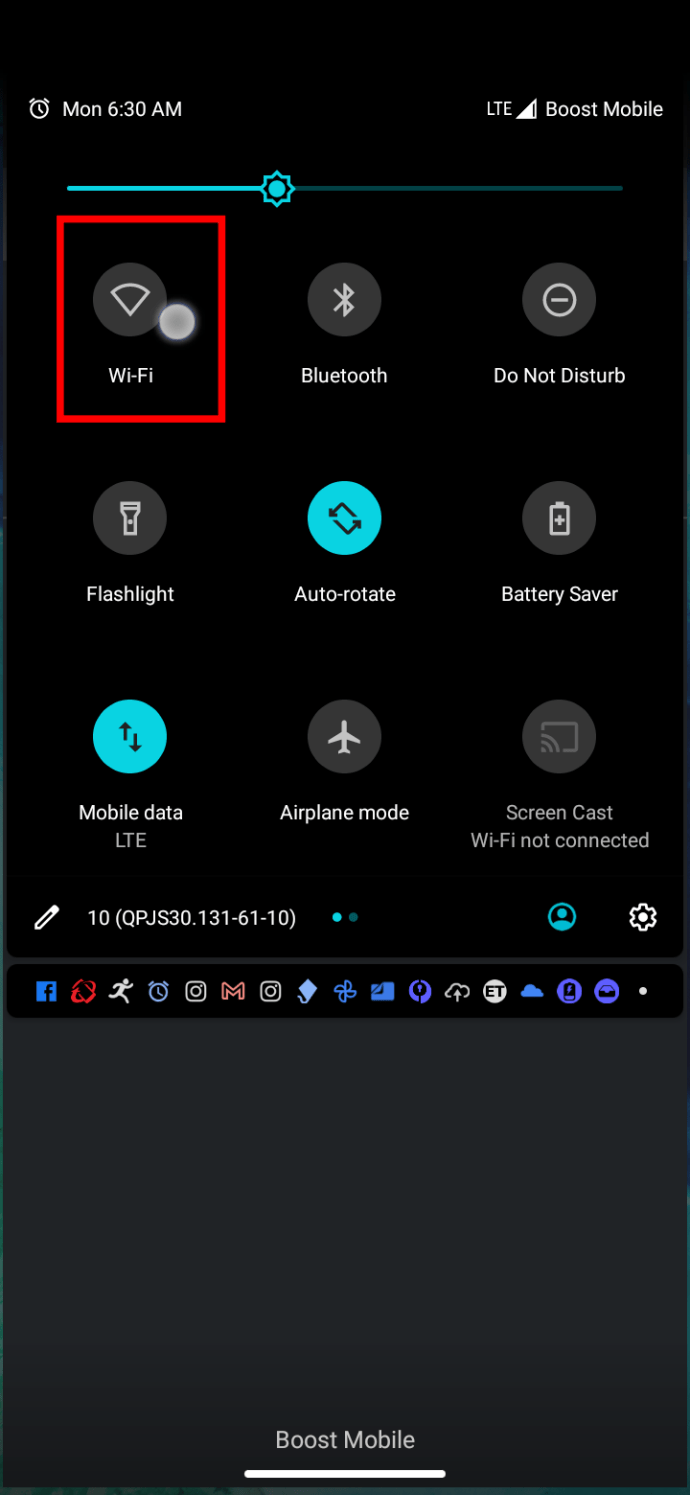
- Zaženite aplikacijo Google Home. Vse naprave bodo prekinjene, ker ste onemogočili Wi-Fi.
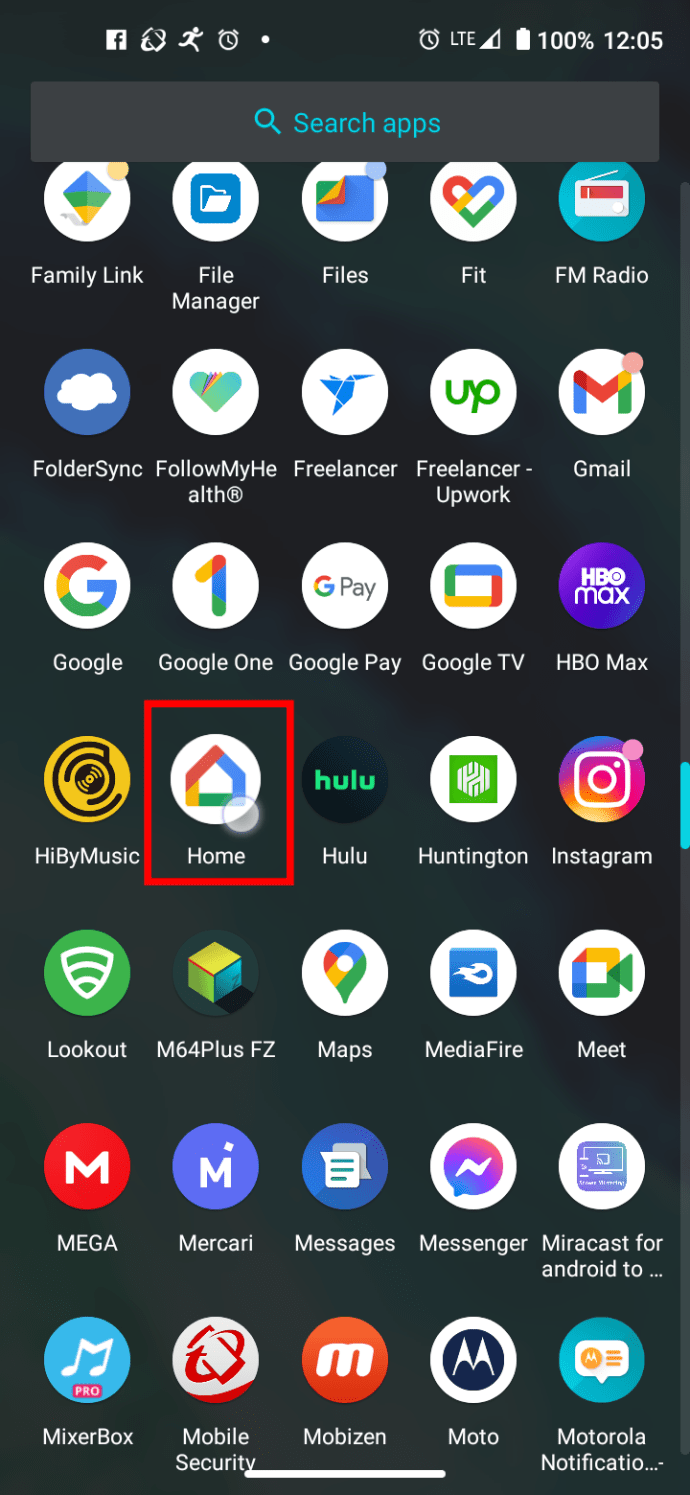
- Kliknite »Nastavitve« na sredini začetnega zaslona.
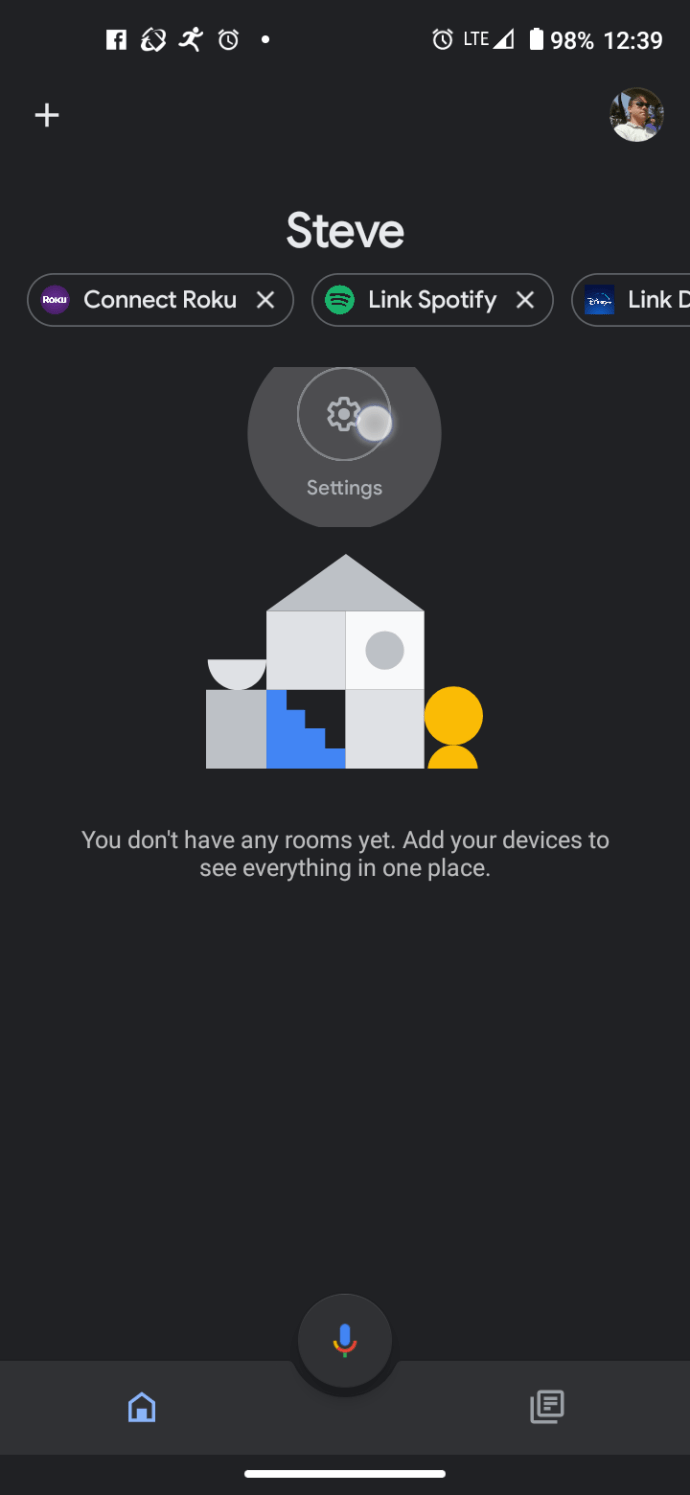
- Izberite »Informacije o domu« na vrhu zaslona začetne nastavitve.
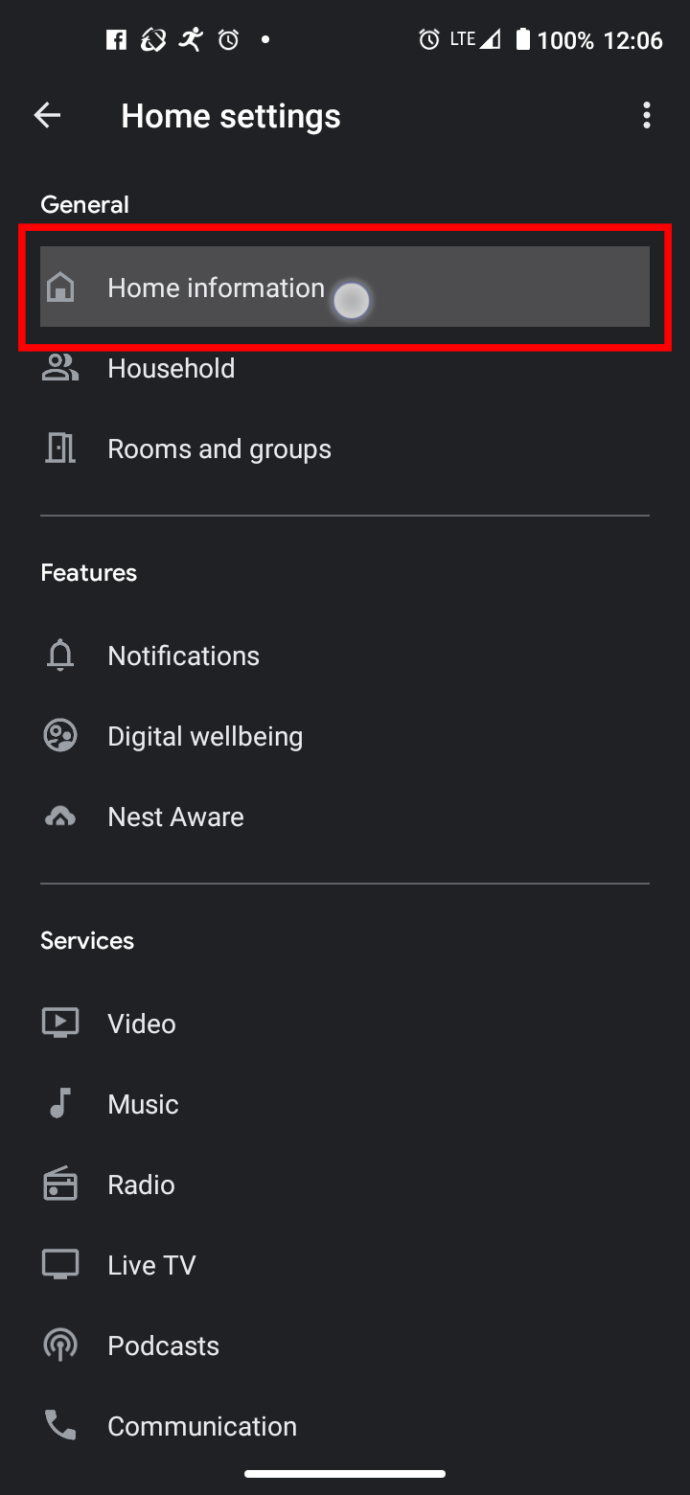
- Dotaknite se vrstice »Domači naslov«, da naredite spremembe.
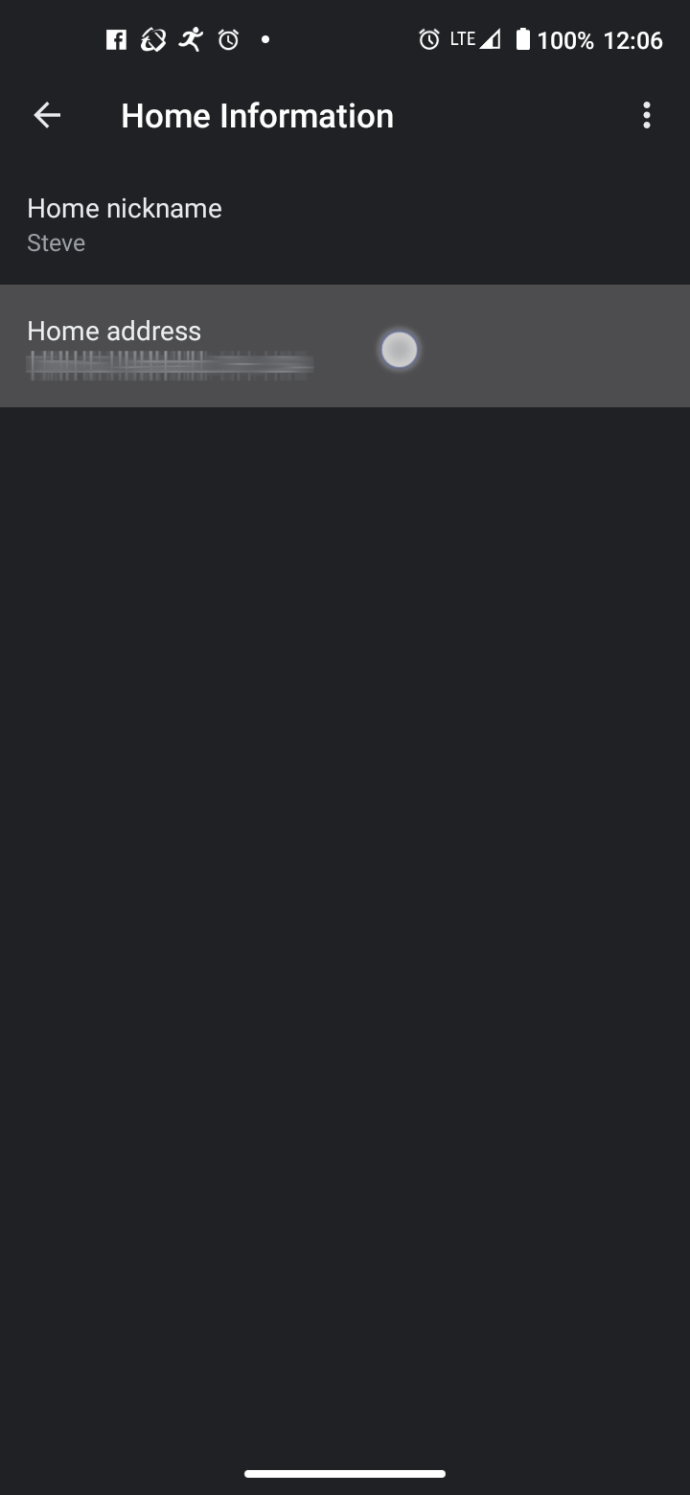
- Tapnite »Uredi« na dnu zaslona domačega naslova.
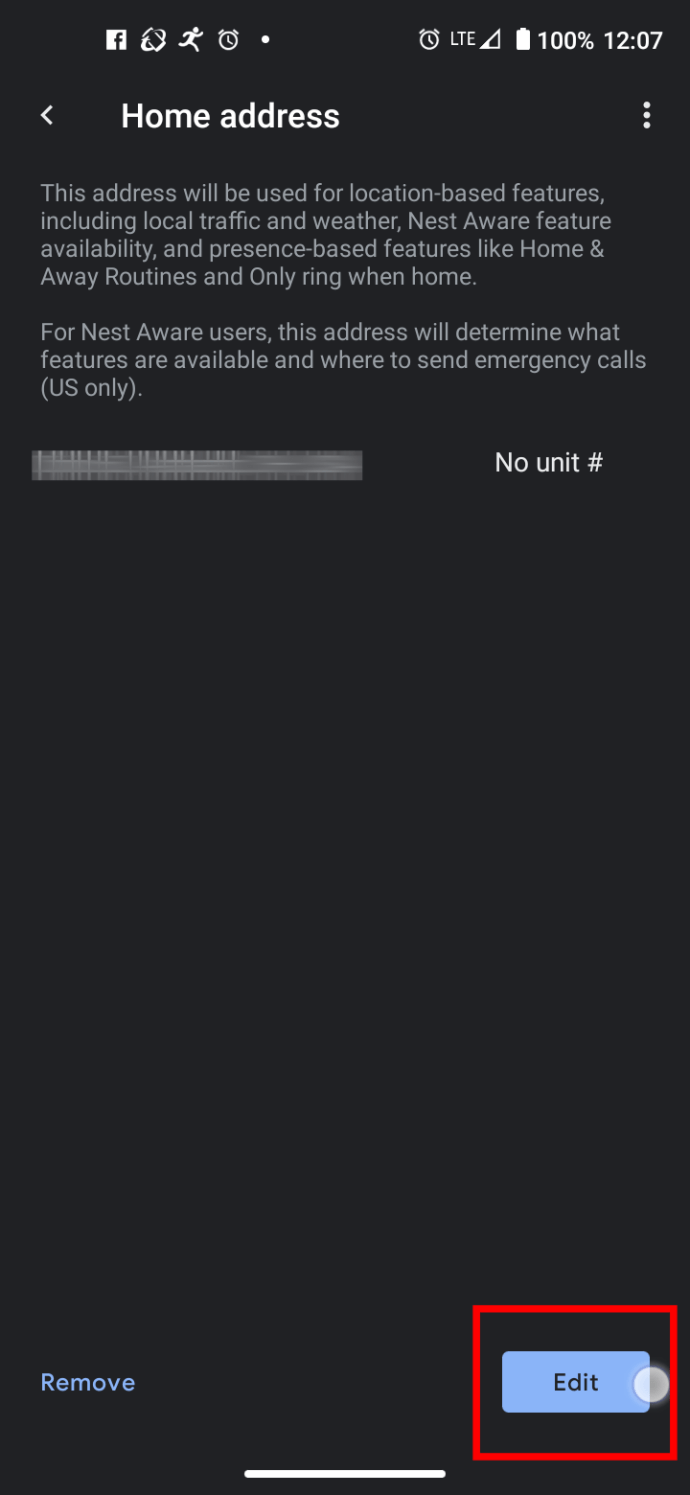
- Preverite, ali je vaš naslov pravilen, nato kliknite »Naprej«.
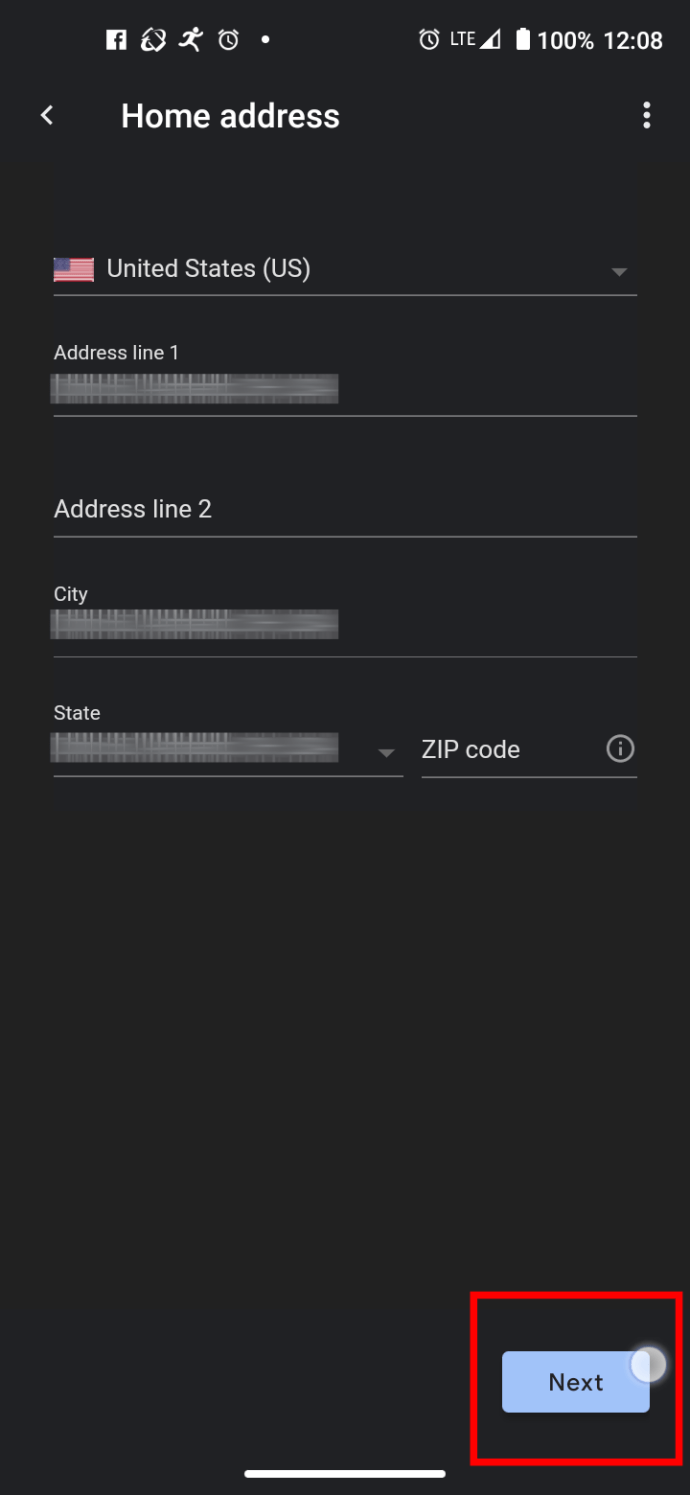
- Zaslon se vrne na stran z domačim naslovom. Potrdite svoj na novo vneseni naslov in tapnite »Končano«, da shranite spremembe.
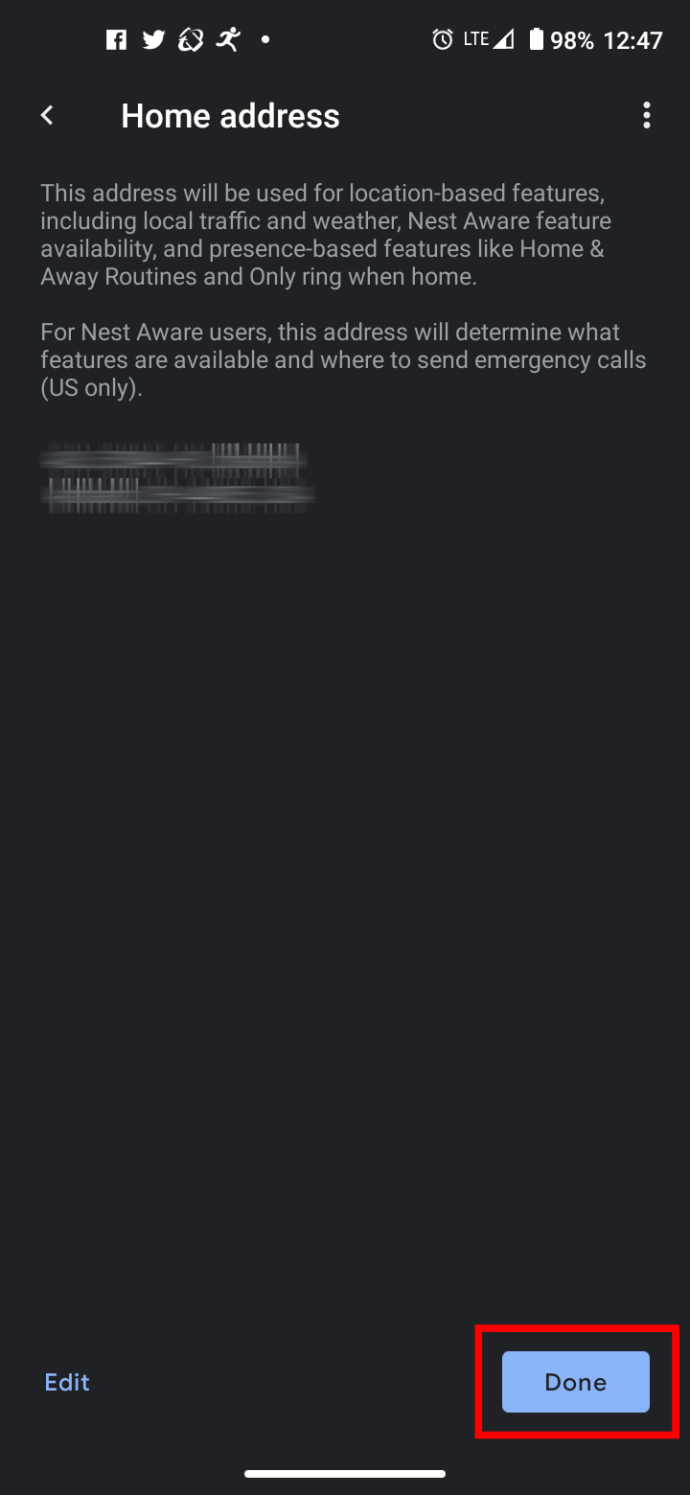
Ko dokončate zgornje korake, znova zaženite Google Home in preverite, ali je časovni pas pravilen na vaši napravi Home. Če to ni sinhroniziralo pravilnega časovnega pasu, poskusite znova vzpostaviti povezavo z Wi-Fi, nato izberite domačo napravo in pojdite na njene nastavitve ter tam uredite svojo lokacijo. Če težave ne odpravite, med nastavljanjem zaznavanja prisotnosti preverite, ali je vaša lokacija pravilna. Aplikaciji morate dovoliti, da se izvaja v ozadju, medtem ko uporabljate vašo lokacijo, da pravilno deluje. Če to ne reši težave, se obrnite na uradno Googlovo podporo in poskusite rešiti težavo z njihovo pomočjo.
Zakaj se ta težava pojavlja?
Ta težava se zdi absurdna, vendar se vedno znova pojavlja. Čeprav od Googla ni uradnega odgovora, se ljudje še vedno pritožujejo nad to težavo, da se časovni pas Google Home ne prilagaja. Včasih potovanje ali selitev zapusti lokacijo na stari naslov in časovni pas, vendar ne vedno.
To pomeni, da ima Google Home težave pri samodejnem prilagajanju na nov časovni pas. Nenavadno je, da se to dogaja tudi ljudem, zato morda ne bi smeli biti prestrogi do slabe naprave. Vendar bi moral Google narediti boljše delo pri posodabljanju svoje programske opreme ali vsaj dati boljša navodila za reševanje takšnih težav.
Ljudje so se pritoževali, da se njihov časovni pas v Gmailu ne spreminja, zato se zdi, da gre za ponavljajočo se težavo z Googlovo programsko opremo. Vendar je to tema za drug dan.

Prilagajanje novemu časovnemu pasu
Ljudje zamujajo, ko potujejo na dolge razdalje. Mogoče je tako tudi pri Googlu Home? Če je resneje, je ta težava precej pogosta in Google bi moral zanjo pripraviti posodobitev.
Do takrat pa imaš ta popravek v žepu. Ali vam je s to vadnico uspelo spremeniti časovni pas vaše naprave Google Home? Sporočite nam v spodnjem razdelku za komentarje in lahko dodate kar koli drugega v zvezi s temo.